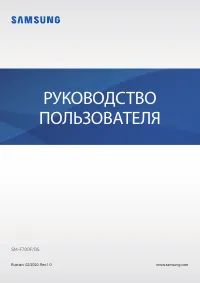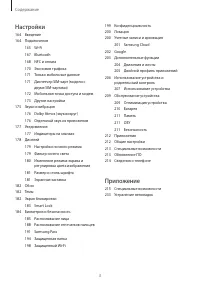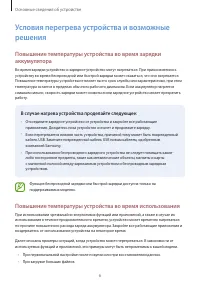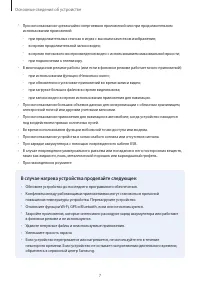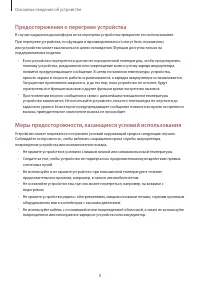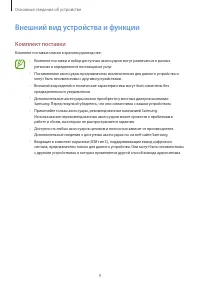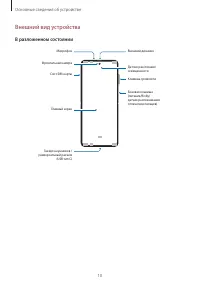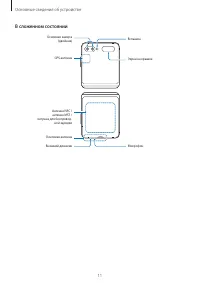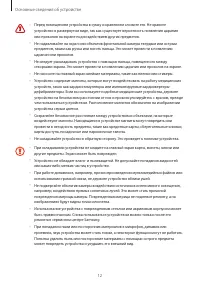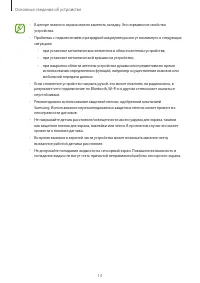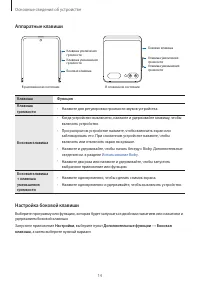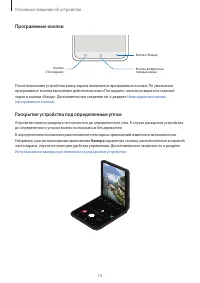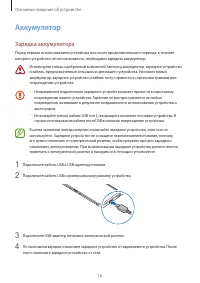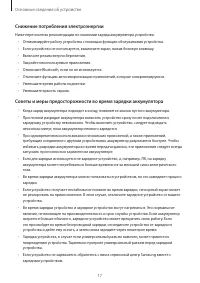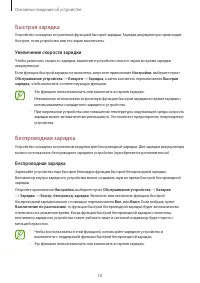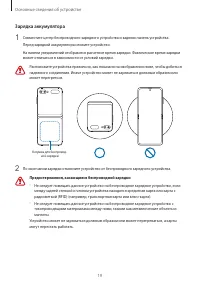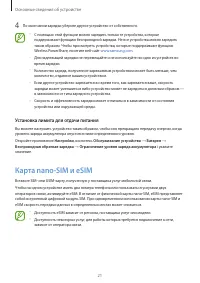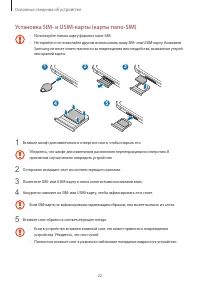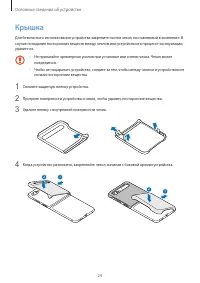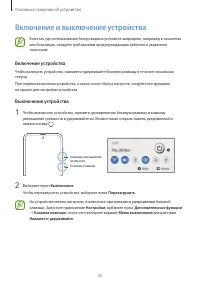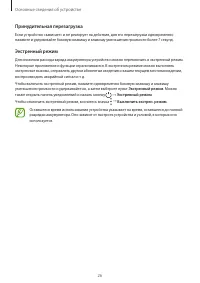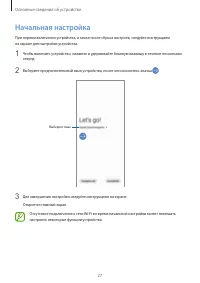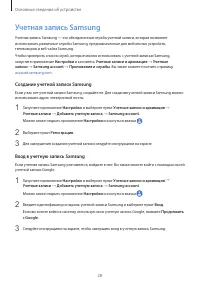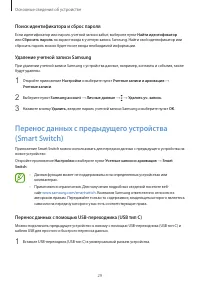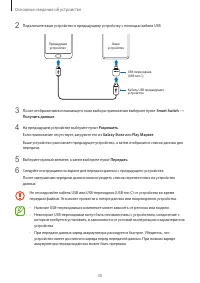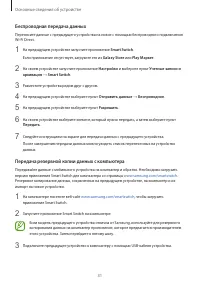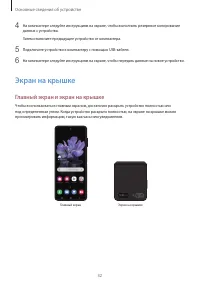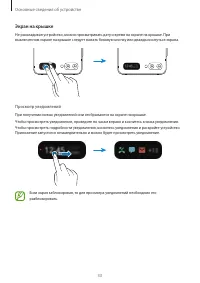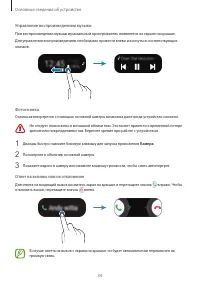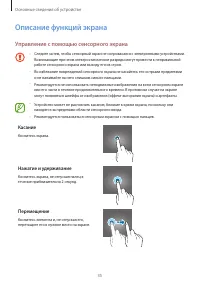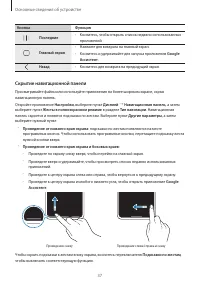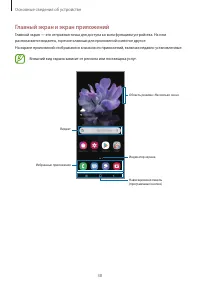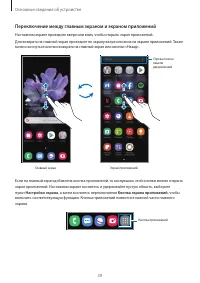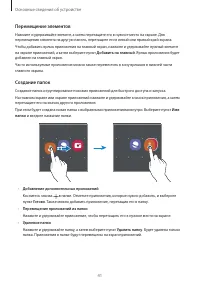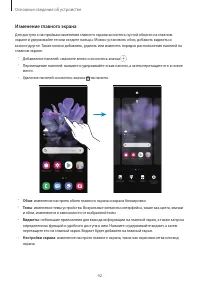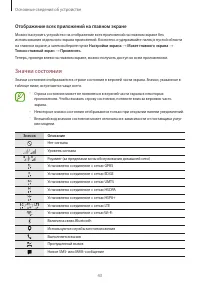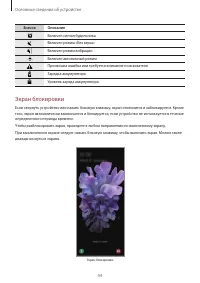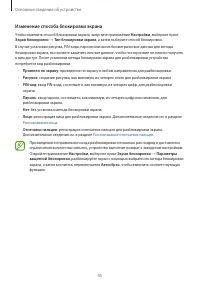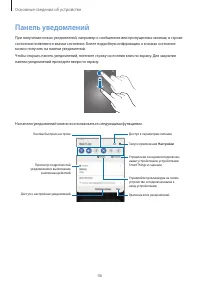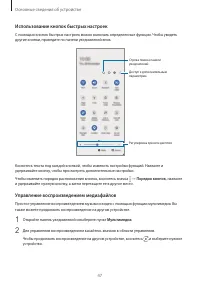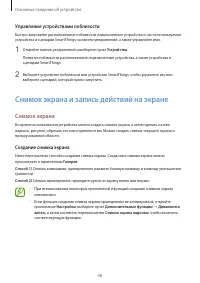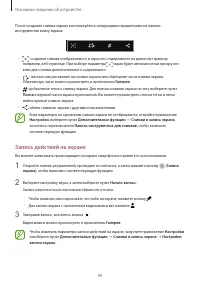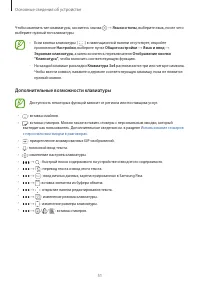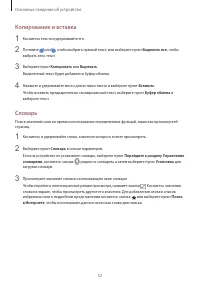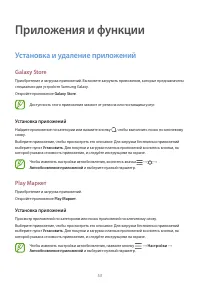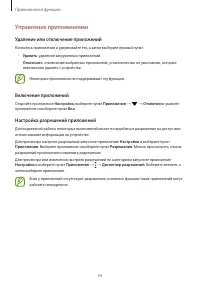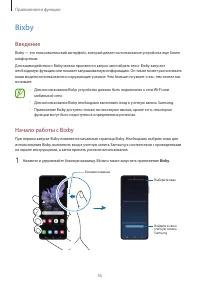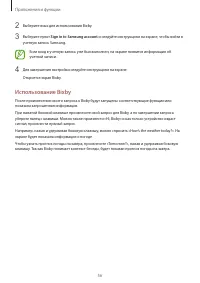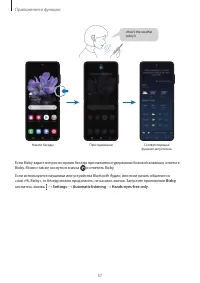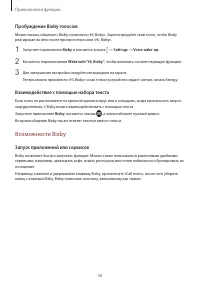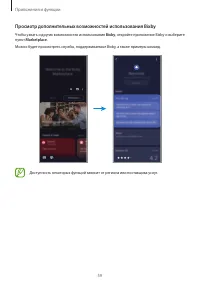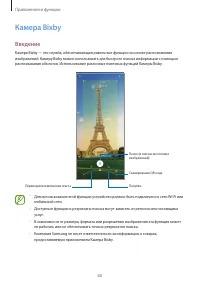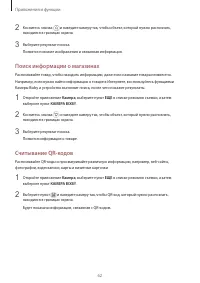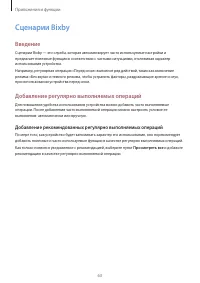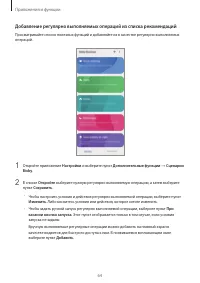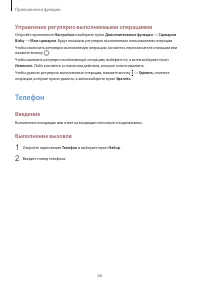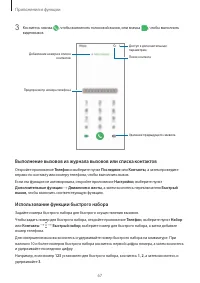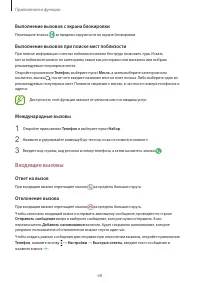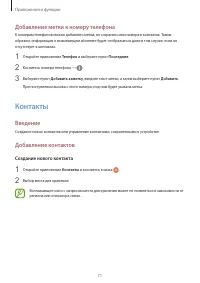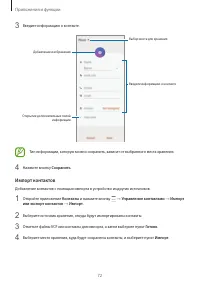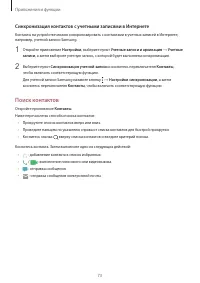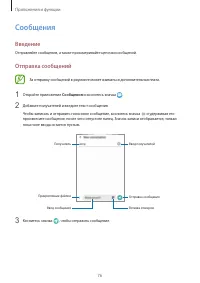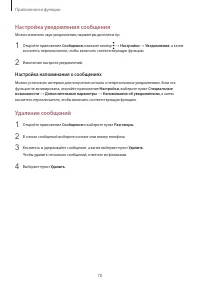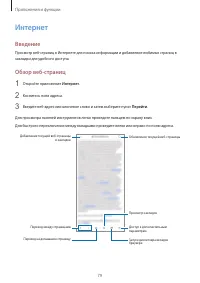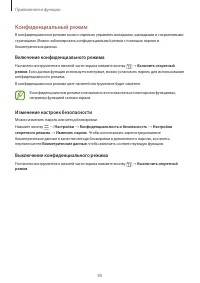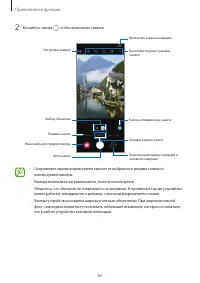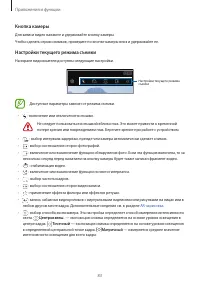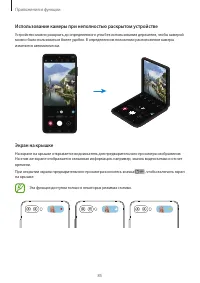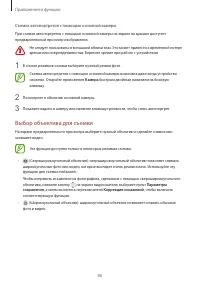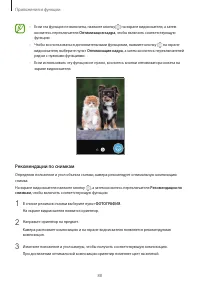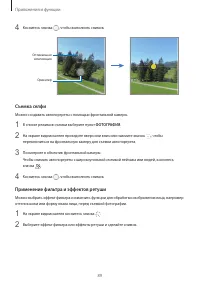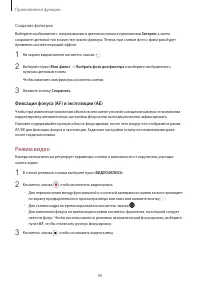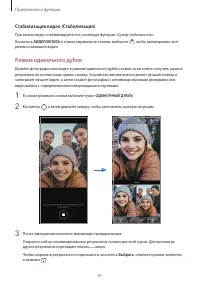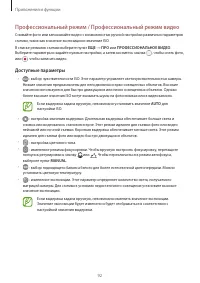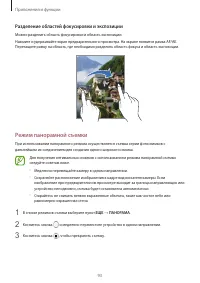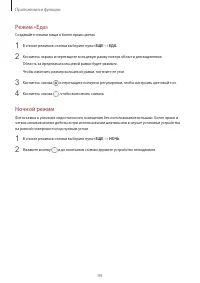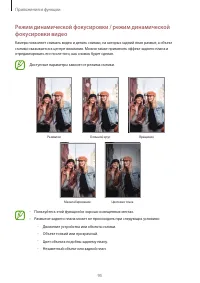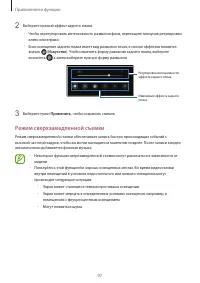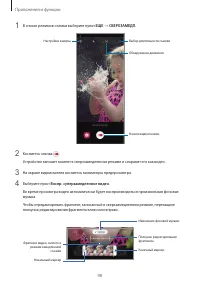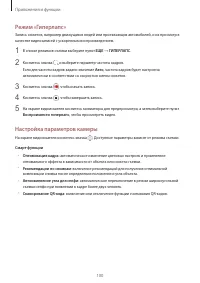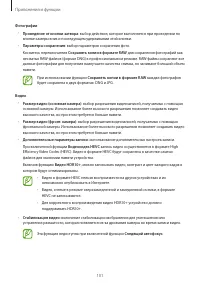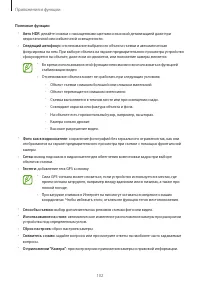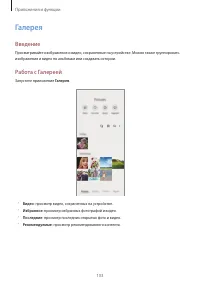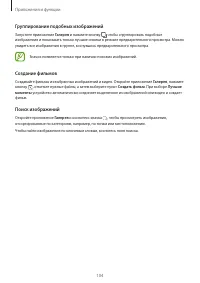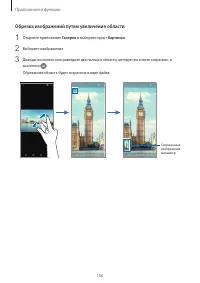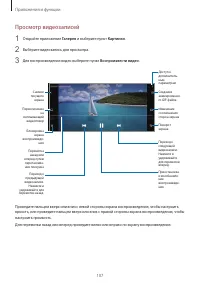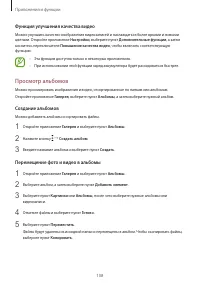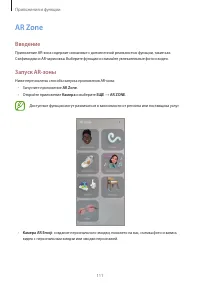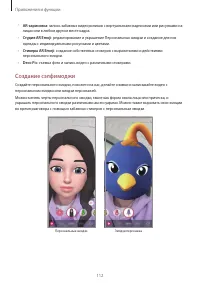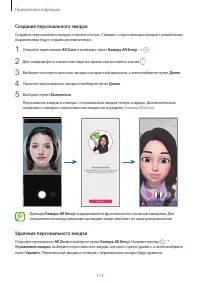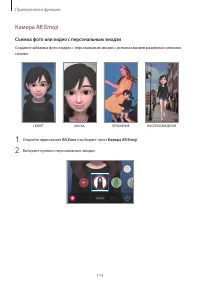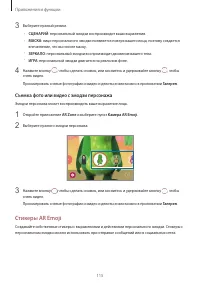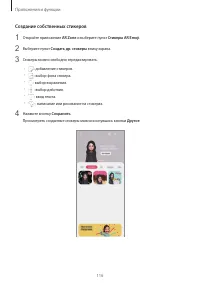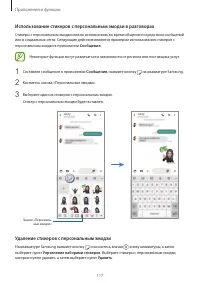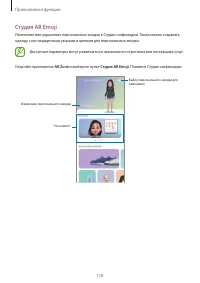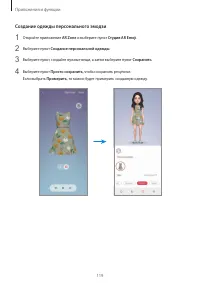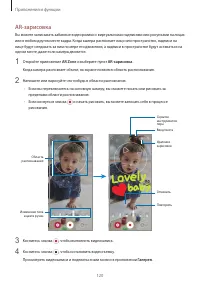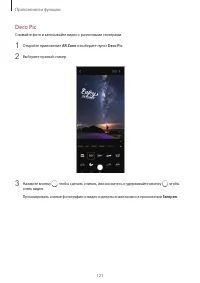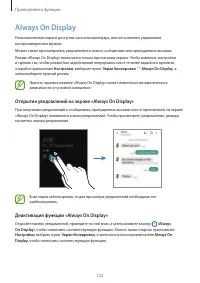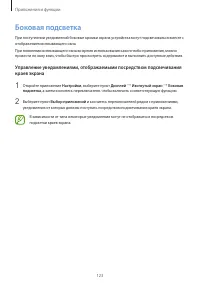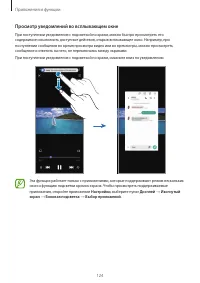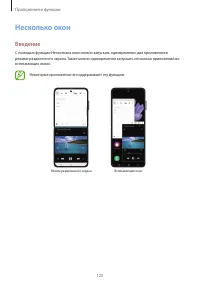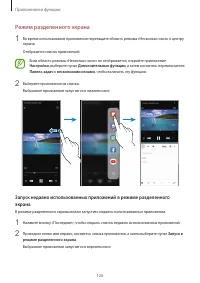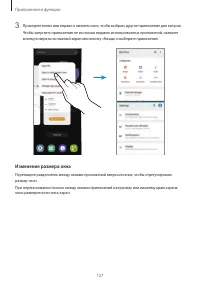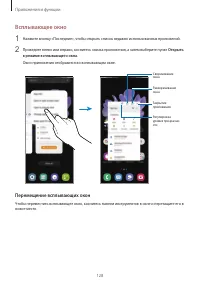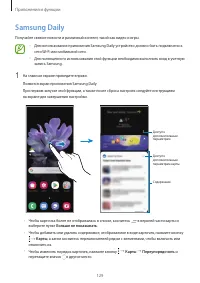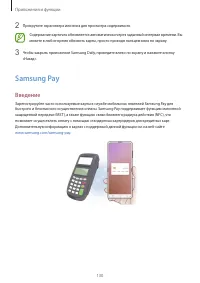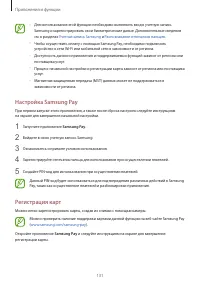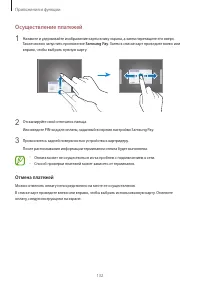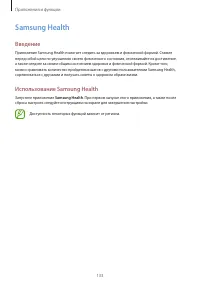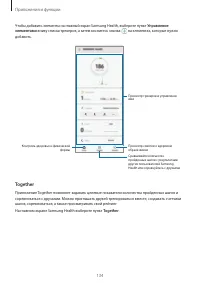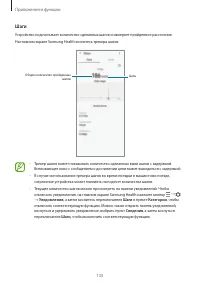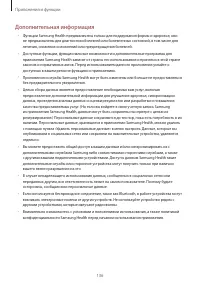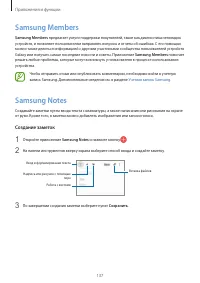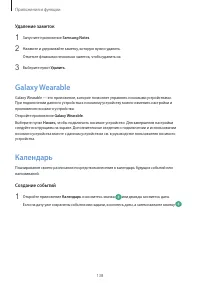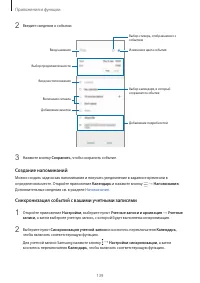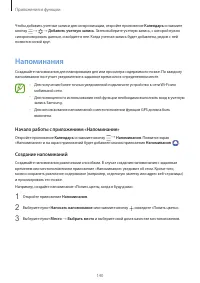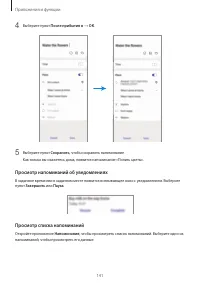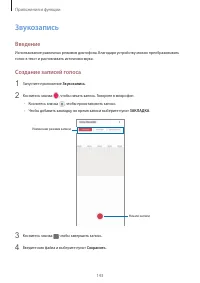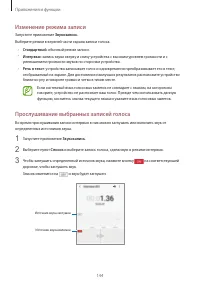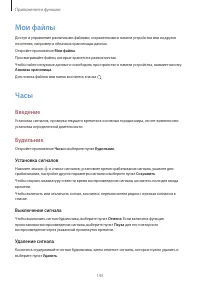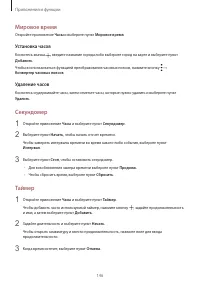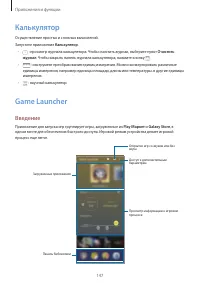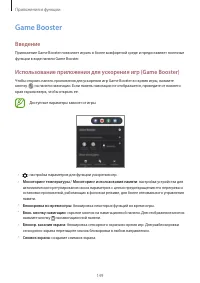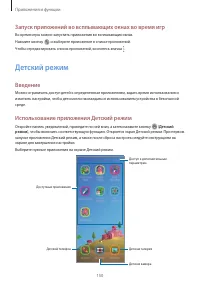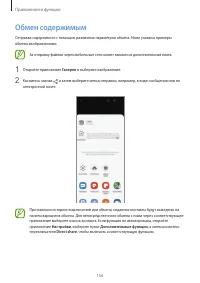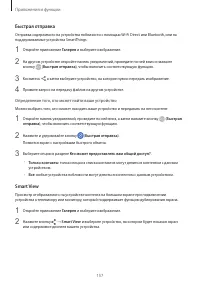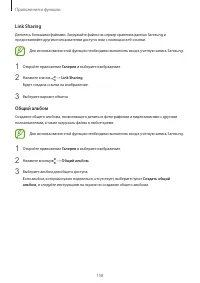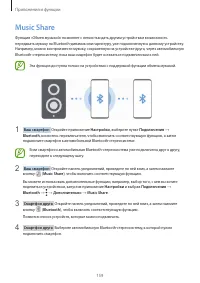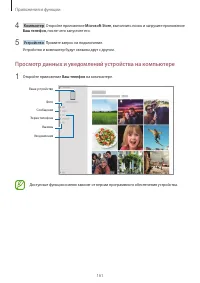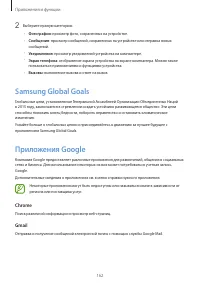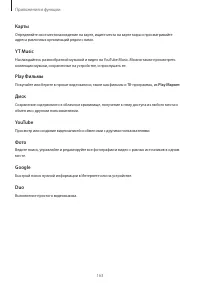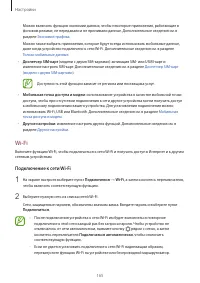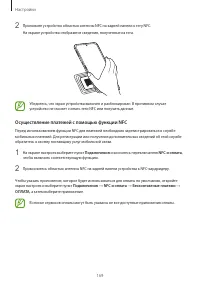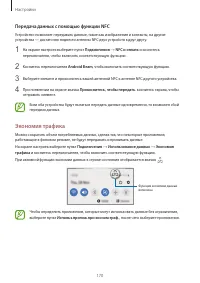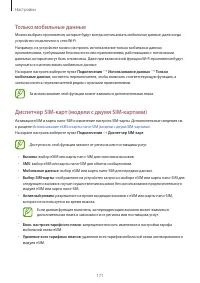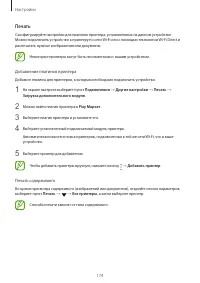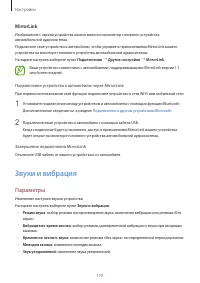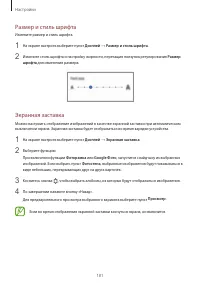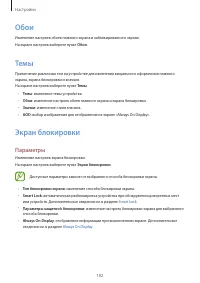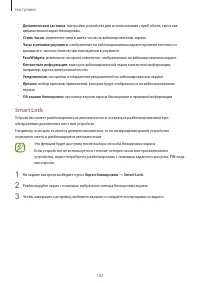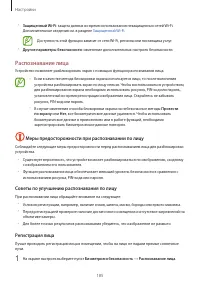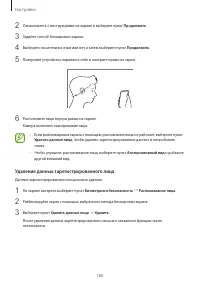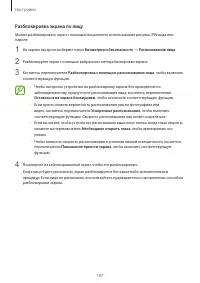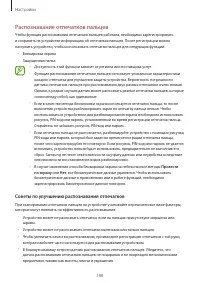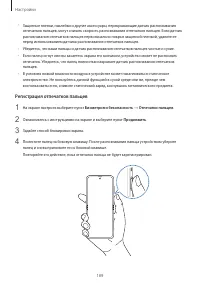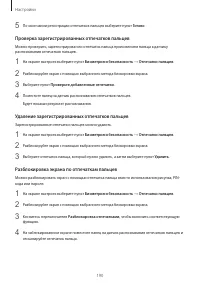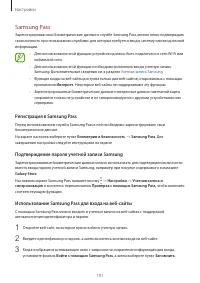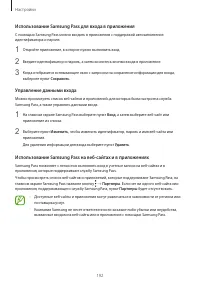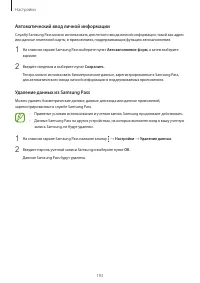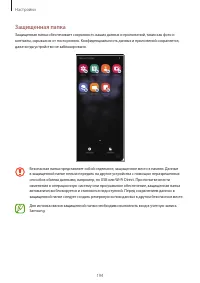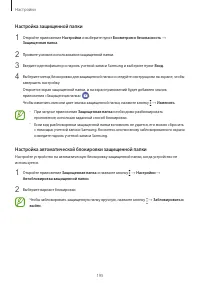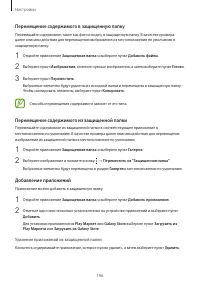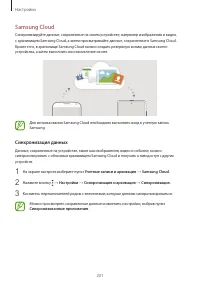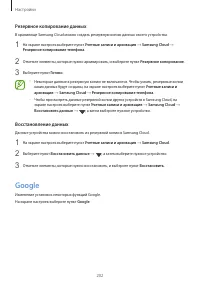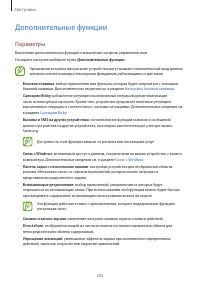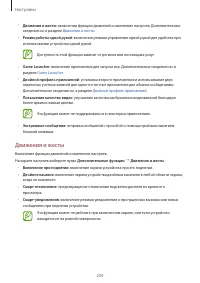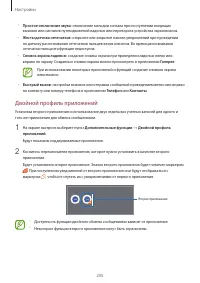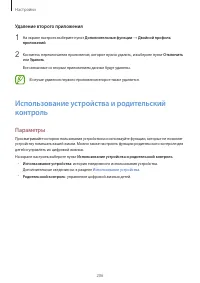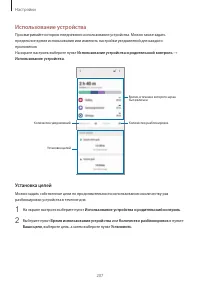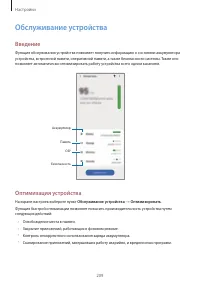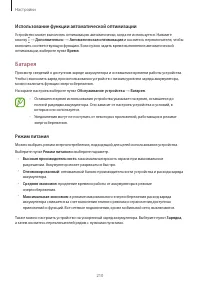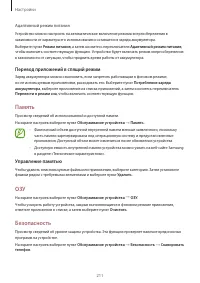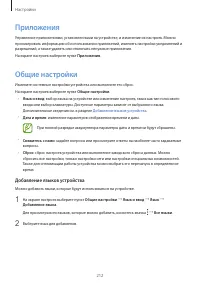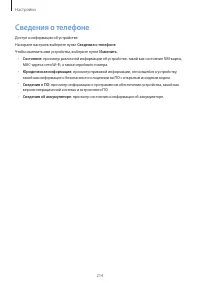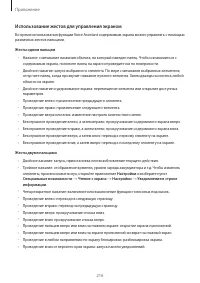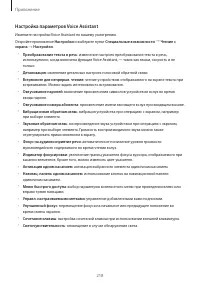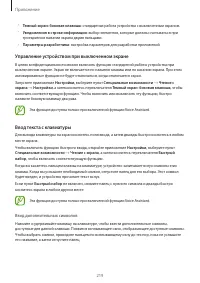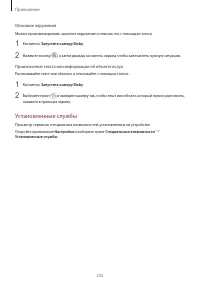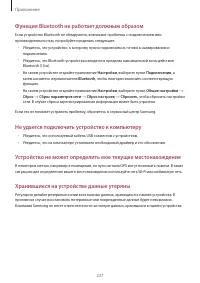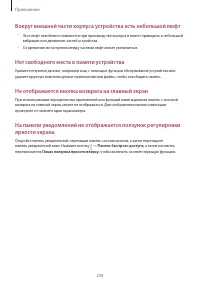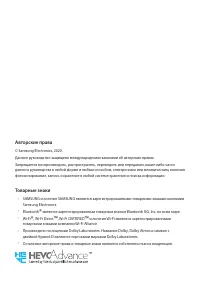Смартфоны Samsung SM-F700F/DS Galaxy Z Flip - инструкция пользователя по применению, эксплуатации и установке на русском языке. Мы надеемся, она поможет вам решить возникшие у вас вопросы при эксплуатации техники.
Если остались вопросы, задайте их в комментариях после инструкции.
"Загружаем инструкцию", означает, что нужно подождать пока файл загрузится и можно будет его читать онлайн. Некоторые инструкции очень большие и время их появления зависит от вашей скорости интернета.

Основные сведения об устройстве
48
Управление устройствами поблизости
Быстро запускайте расположенные поблизости подключенные устройства и часто используемые
устройства и сценарии SmartThings на панели уведомлений, а также управляйте ими.
1
Откройте панель уведомлений и выберите пункт
Устройства
.
Появятся поблизости расположенные подключенные устройства, а также устройства и
сценарии SmartThings.
2
Выберите устройство поблизости или устройство SmartThings, чтобы управлять им, или
выберите сценарий, который нужно запустить.
Снимок экрана и запись действий на экране
Снимок экрана
Во время использования устройства можно создать снимок экрана, а затем сделать на нем
надпись, рисунок, обрезать его или поделиться им. Можно создать снимок текущего экрана и
прокручиваемой области.
Создание снимка экрана
Ниже перечислены способы создания снимка экрана. Созданные снимки экрана можно
просмотреть в приложении
Галерея
.
Способ 1)
Снимок клавишами: одновременно нажмите боковую клавишу и клавишу уменьшения
громкости.
Способ 2)
Снимок проведением: проведите рукой по экрану влево или вправо.
•
При использовании некоторых приложений и функций создание снимков экрана
невозможно.
•
Если функция создания снимка экрана проведением не активирована, откройте
приложение
Настройки
, выберите пункт
Дополнительные функции
→
Движения и
жесты
, а затем коснитесь переключателя
Снимок экрана ладонью
, чтобы включить
соответствующую функцию.